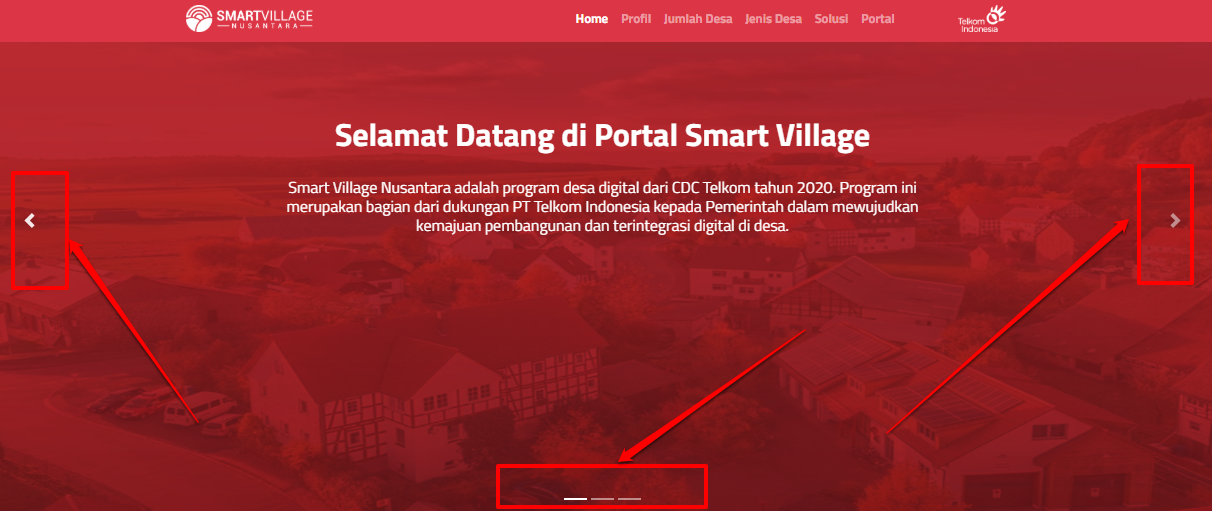Cara Kelola Slider di Situs Portal
Tampilan slider pada situs portal smart village dapat disesuaikan dengan kebutuhan, sehingga Admin dapat mengganti kapanpun dibutuhkan. Tata cara pengelolaan sebagaimana berikut ini:
Cara Ubah Judul Slider
Login ke wp admin pada https://smartvillagenusantara.id/wp-admin/ masukan username dan password Anda sebagai admin
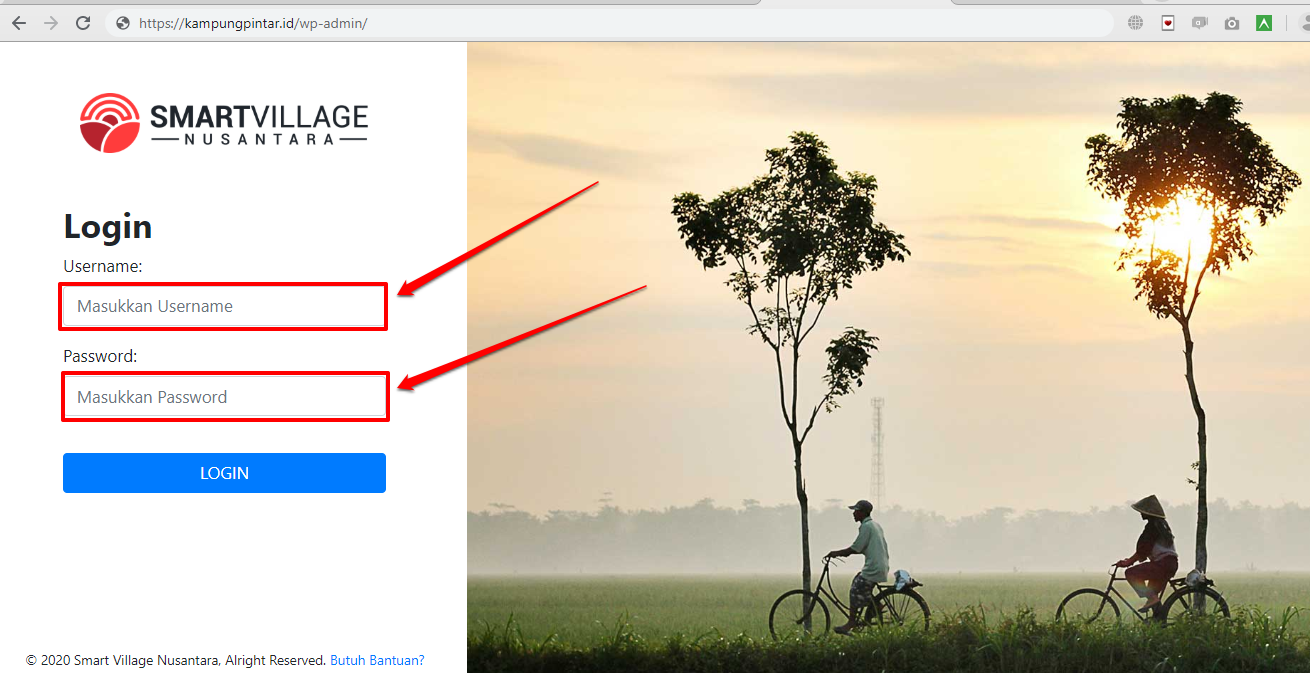
Pilih menu Appearance/Tampilan kemudian pilih Pengaturan/Setting
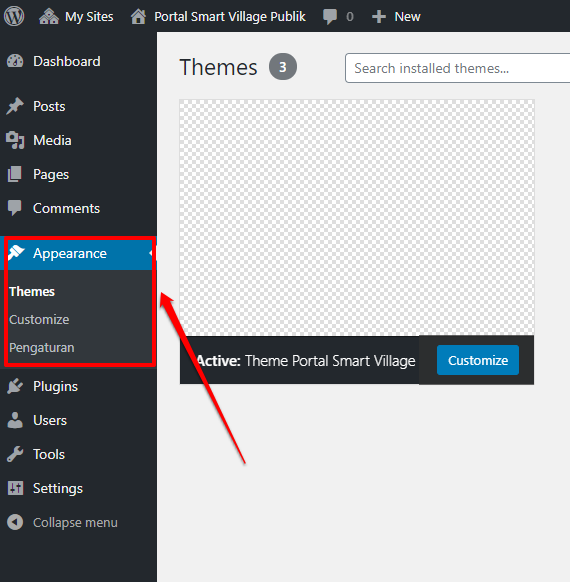
Pilih tab Slider
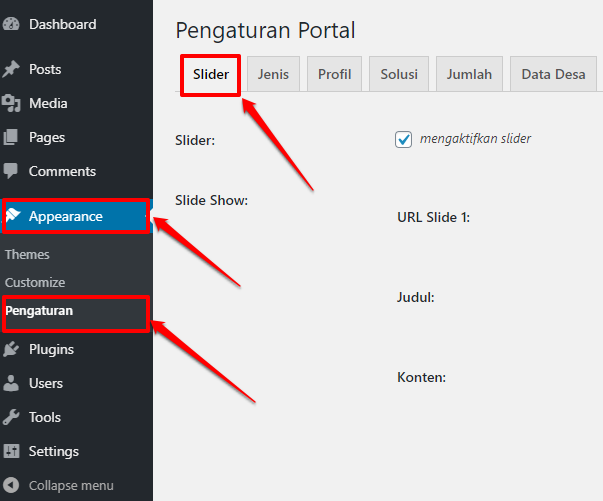
Lakukan perubahan judul slider pada text box Judul
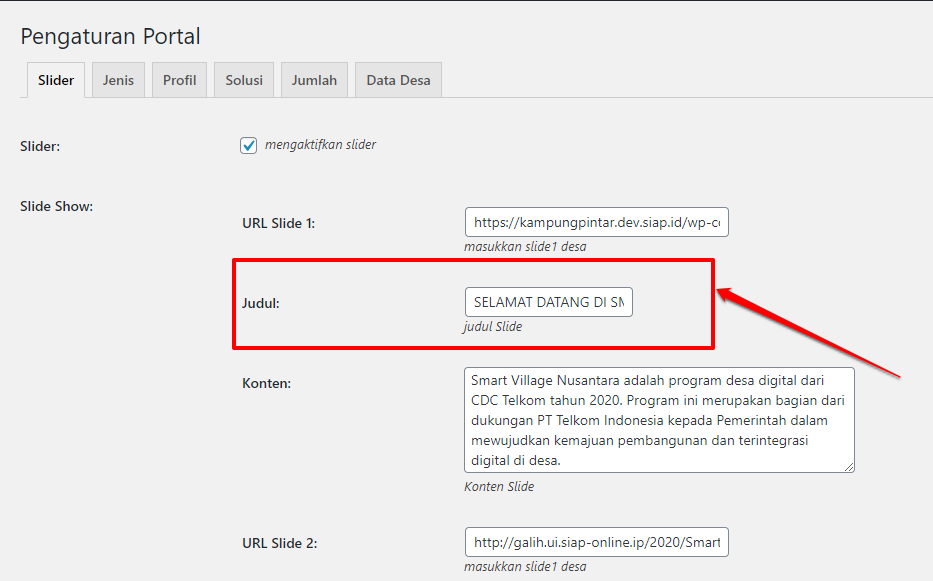
Jika sudah sesuai, klik tombol Update Settings
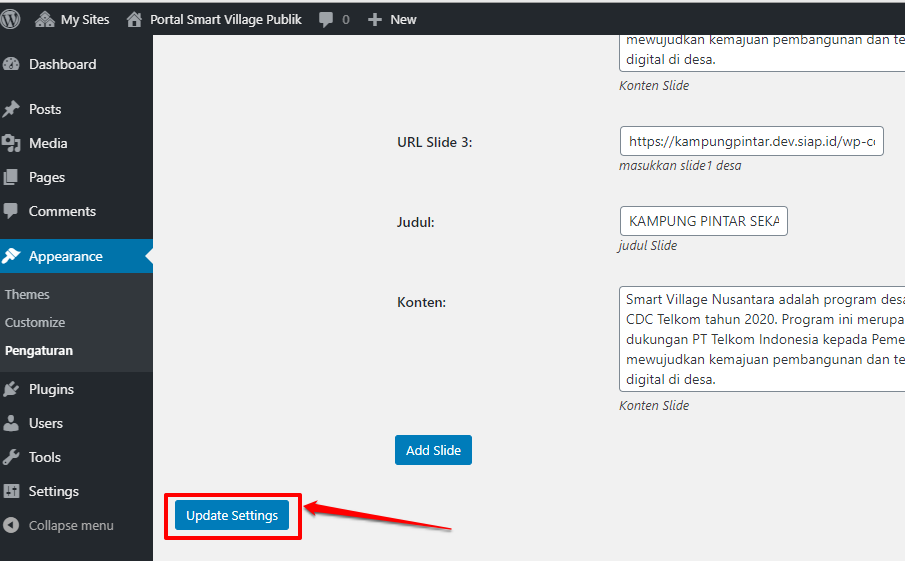
Langsung cek pada situs portalnya. Dan seharusnya sudah berubah judulnya sesuai dengan yang Admin ubah
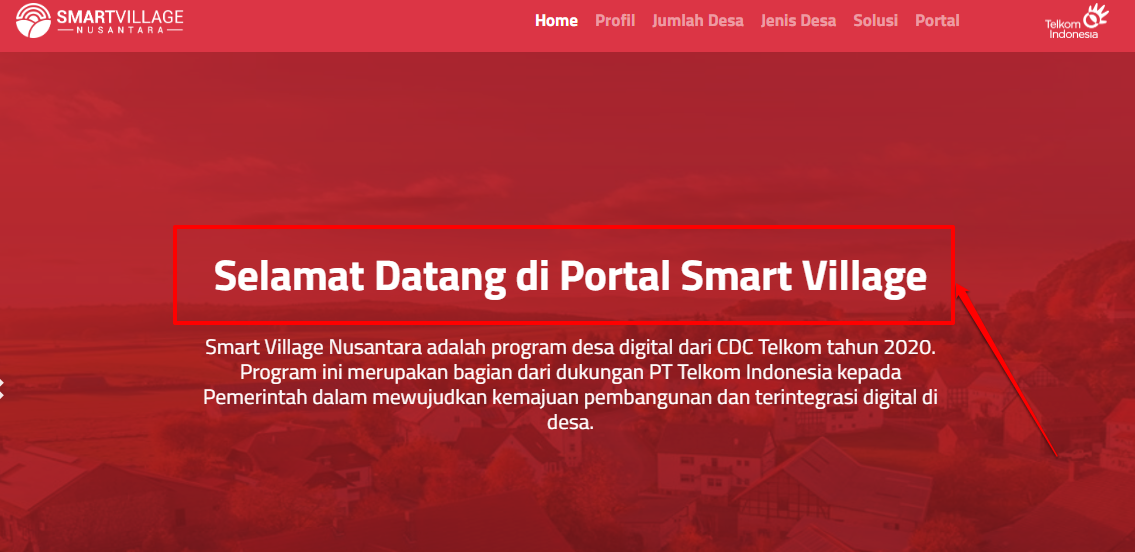
Cara Ubah Konten dalam Slider
Login ke wp admin pada https://smartvillagenusantara.id/wp-admin/ masukan username dan password Anda sebagai admin
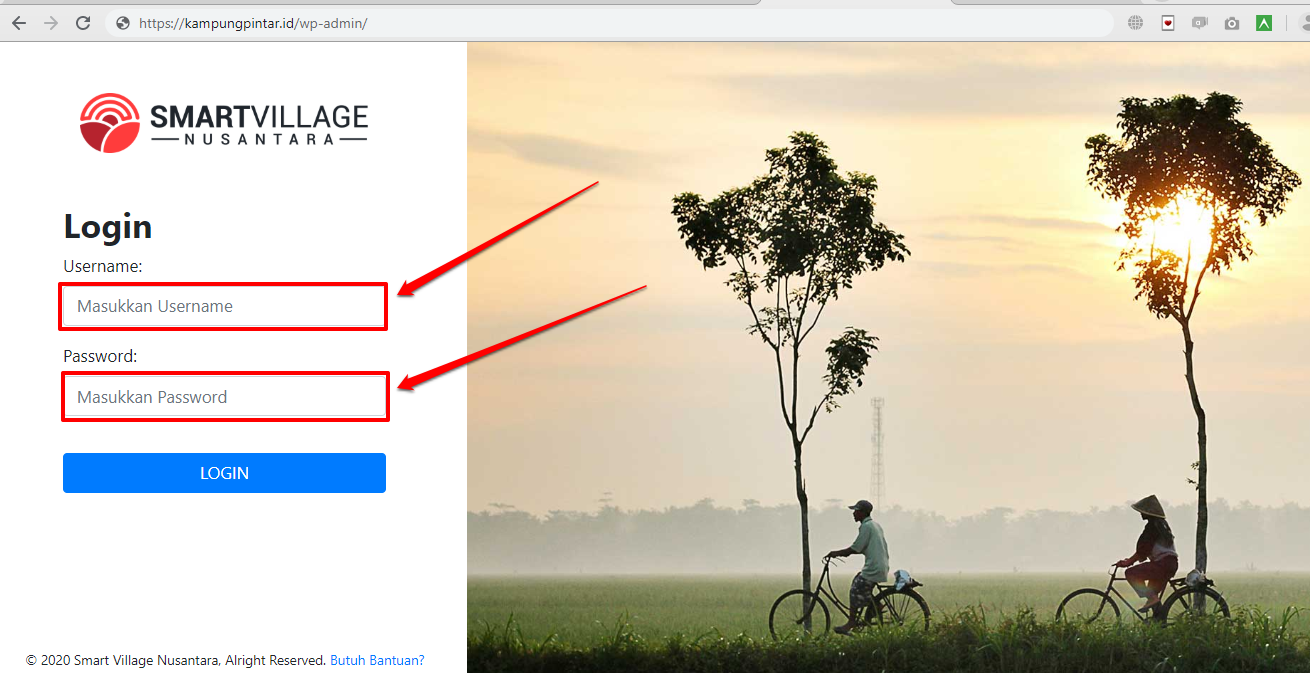
Pilih menu Appearance/Tampilan kemudian pilih Pengaturan/Setting
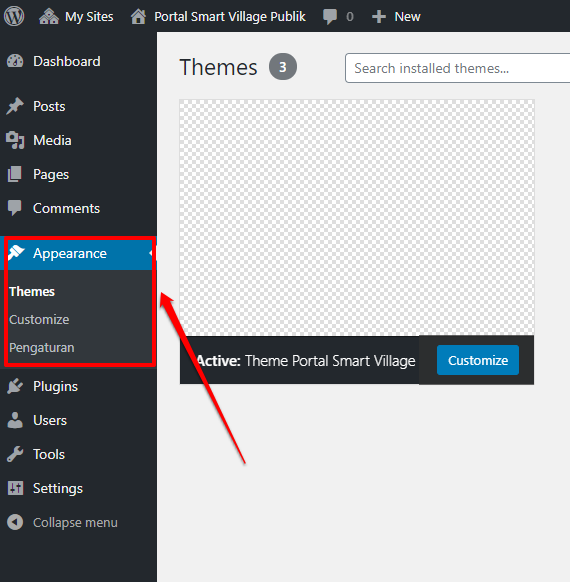
Pilih tab Slider
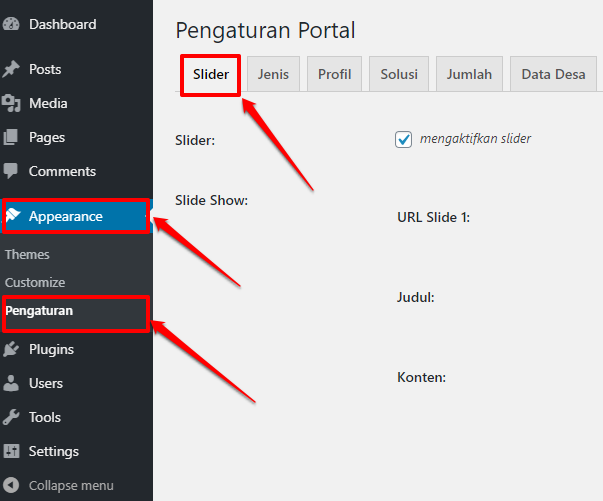
Lakukan perubahan konten slider pada text box Konten
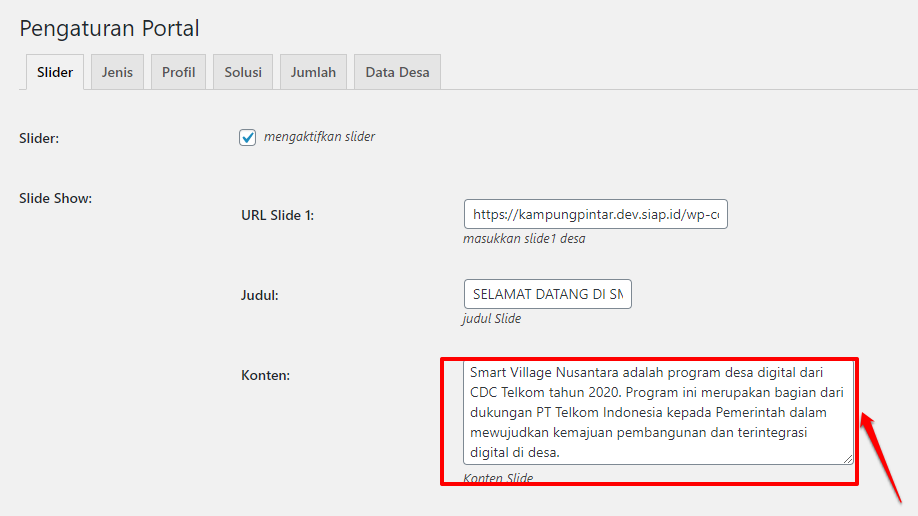
Jika sudah sesuai, klik tombol Update Settings
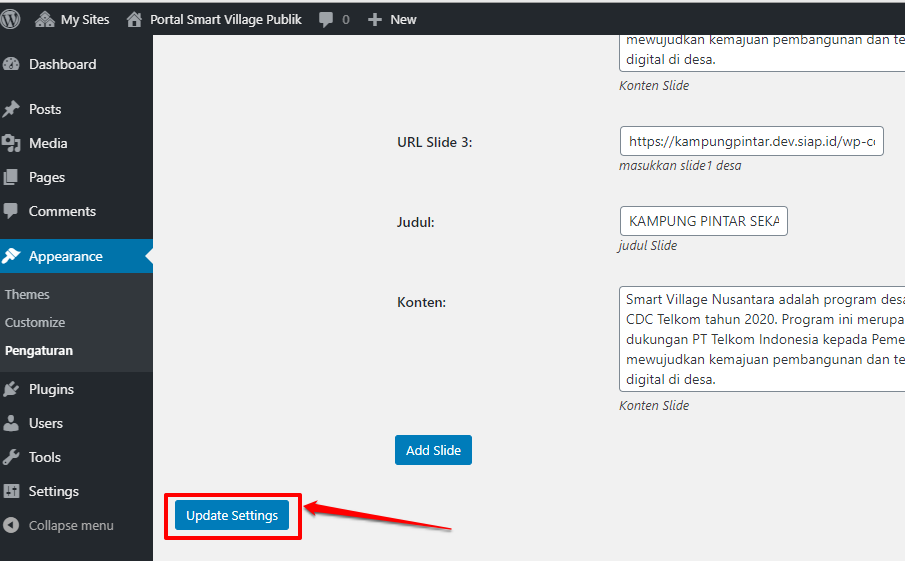
Langsung cek pada situs portalnya. Dan seharusnya sudah berubah kontennya sesuai dengan yang Admin ubah
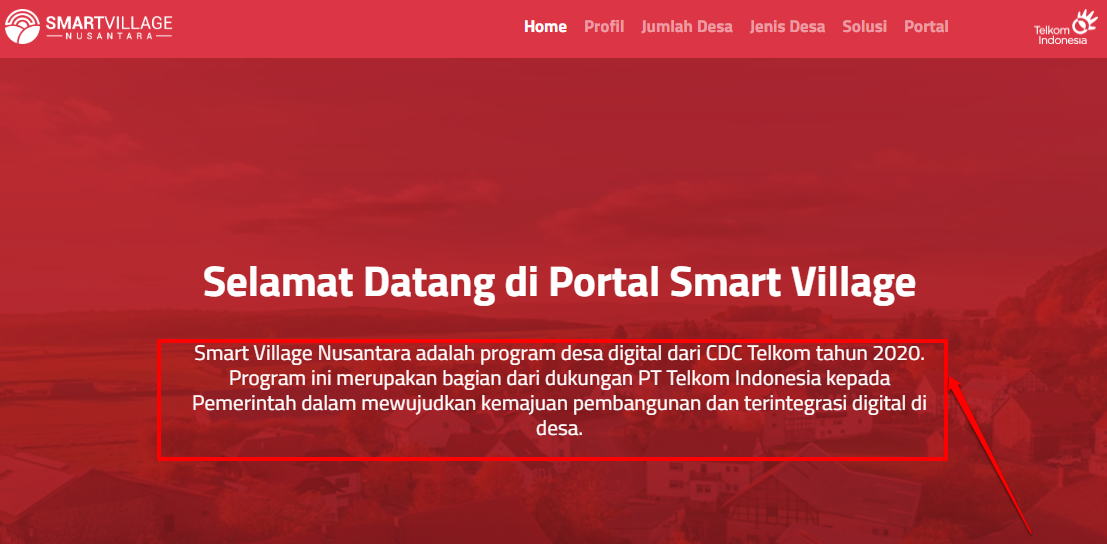
Cara Unggah Background Slider
Login ke wp admin pada https://smartvillagenusantara.id/wp-admin/ masukan username dan password Anda sebagai admin
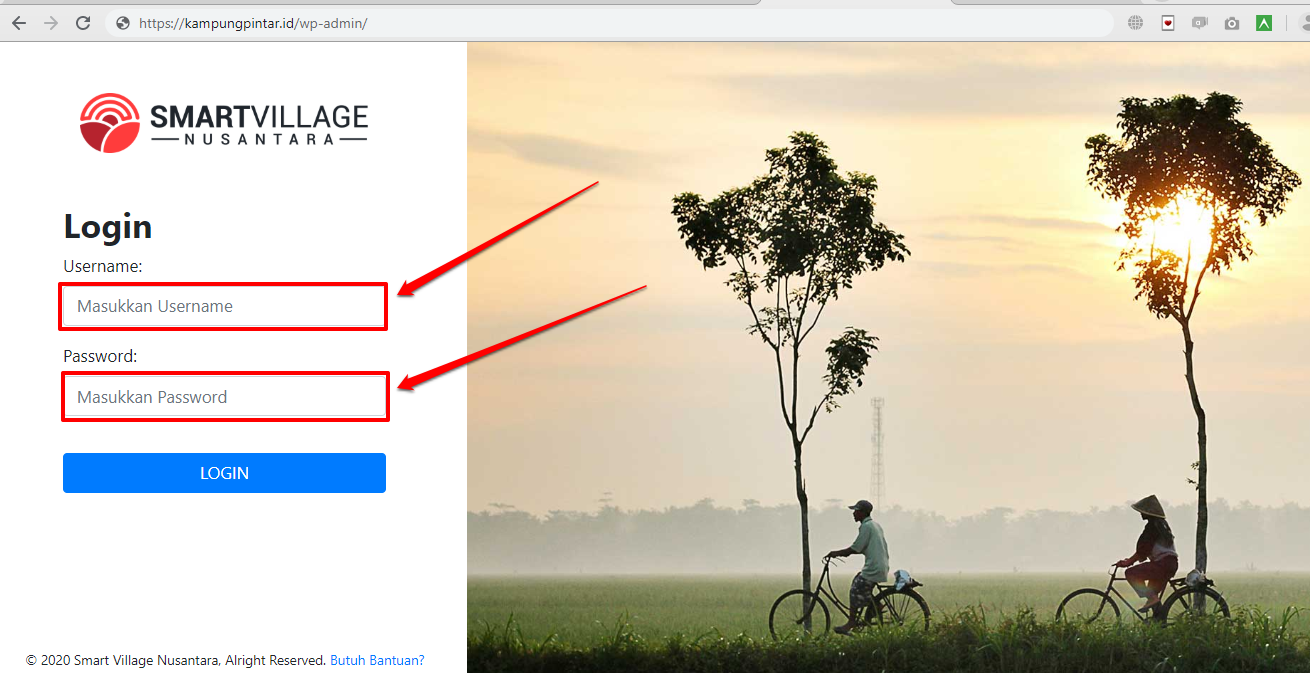
Pilih menu Appearance/Tampilan kemudian pilih Pengaturan/Setting
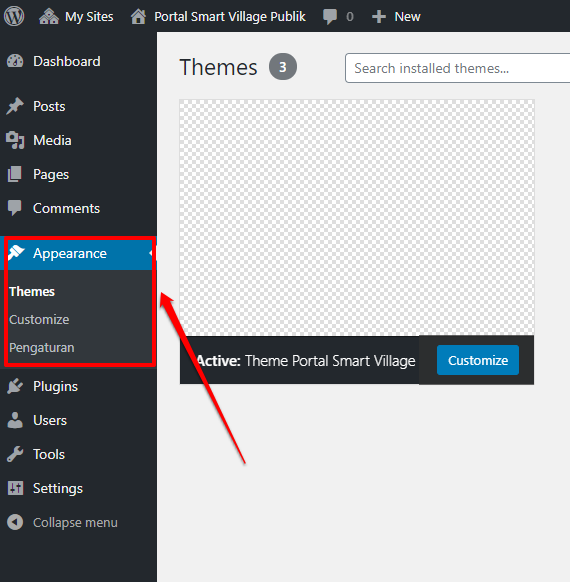
Pilih tab Slider
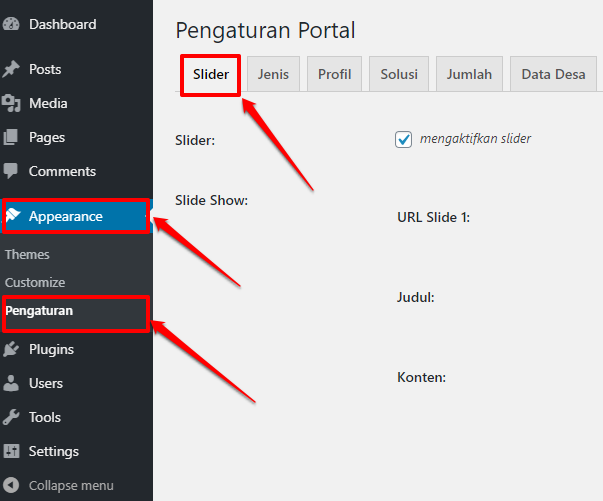
Untuk mengubah gambar. Nantinya dengan cara memasukkan URL Gambar di text box bagian URL Slide
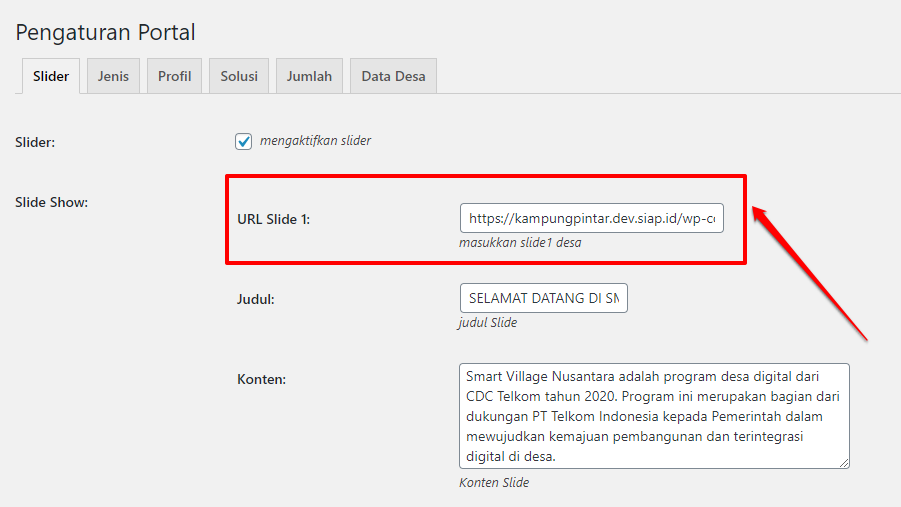
Untuk mengetahui URL Gambar yang Admin inginkan, silakan pilih menu Media
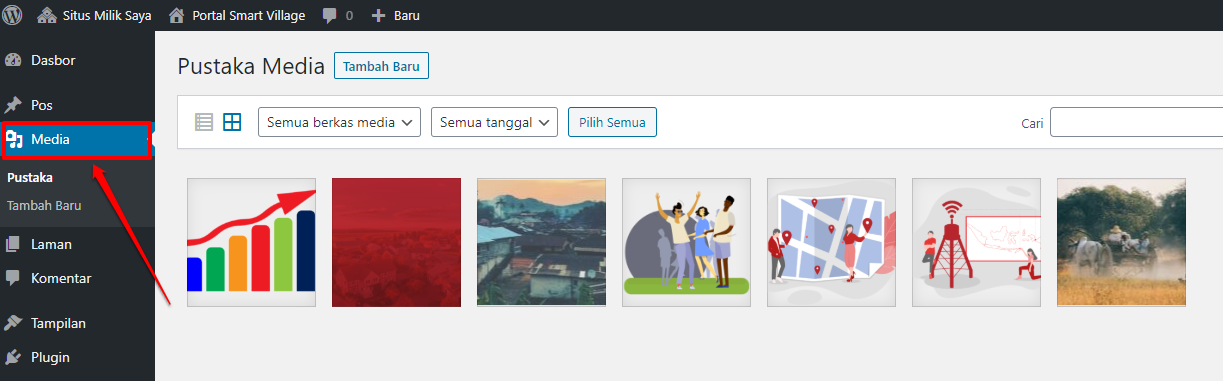
Jika sebelumnya belum ada atau belum pernah mengunggah gambar, maka silakan menambahkan gambar terlebih dahulu dengan klik tombol Tambah Baru/Add New
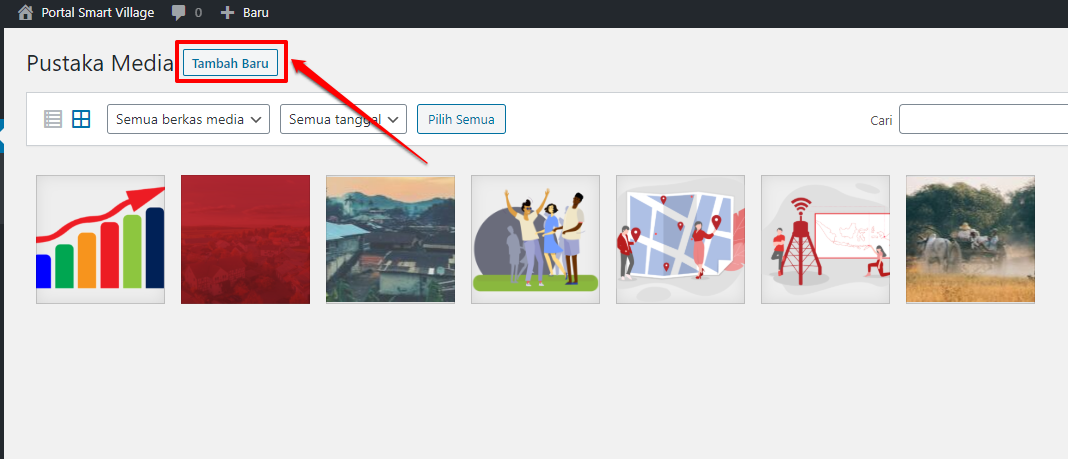
Selanjutnya pilih tombol Pilih Berkas untuk memilih gambarnya
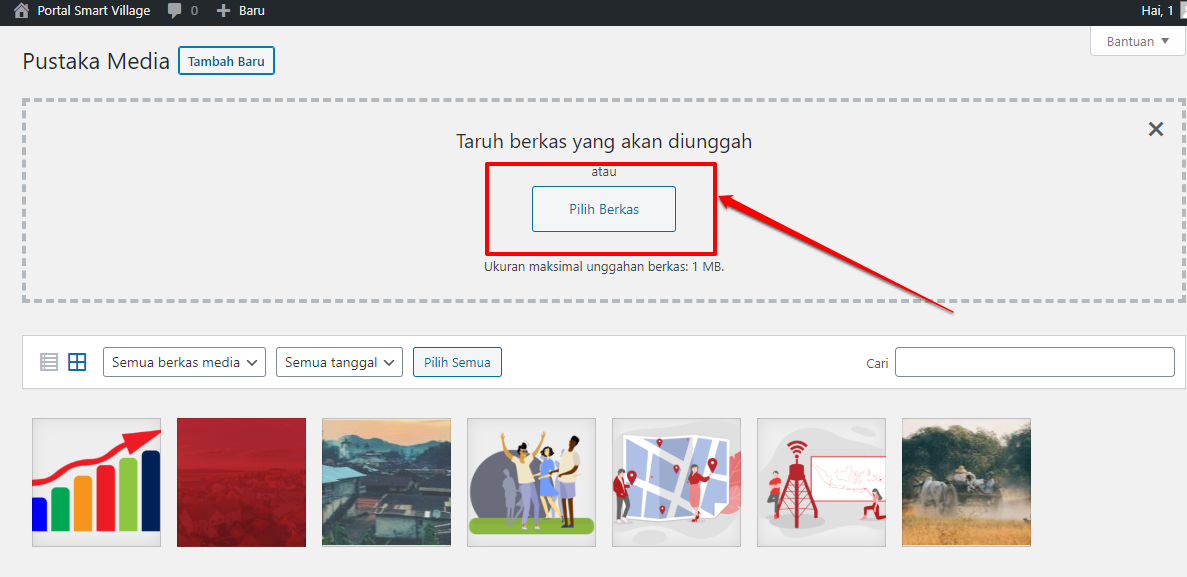
Pilih gambar yang diinginkan, kemudian klik Open
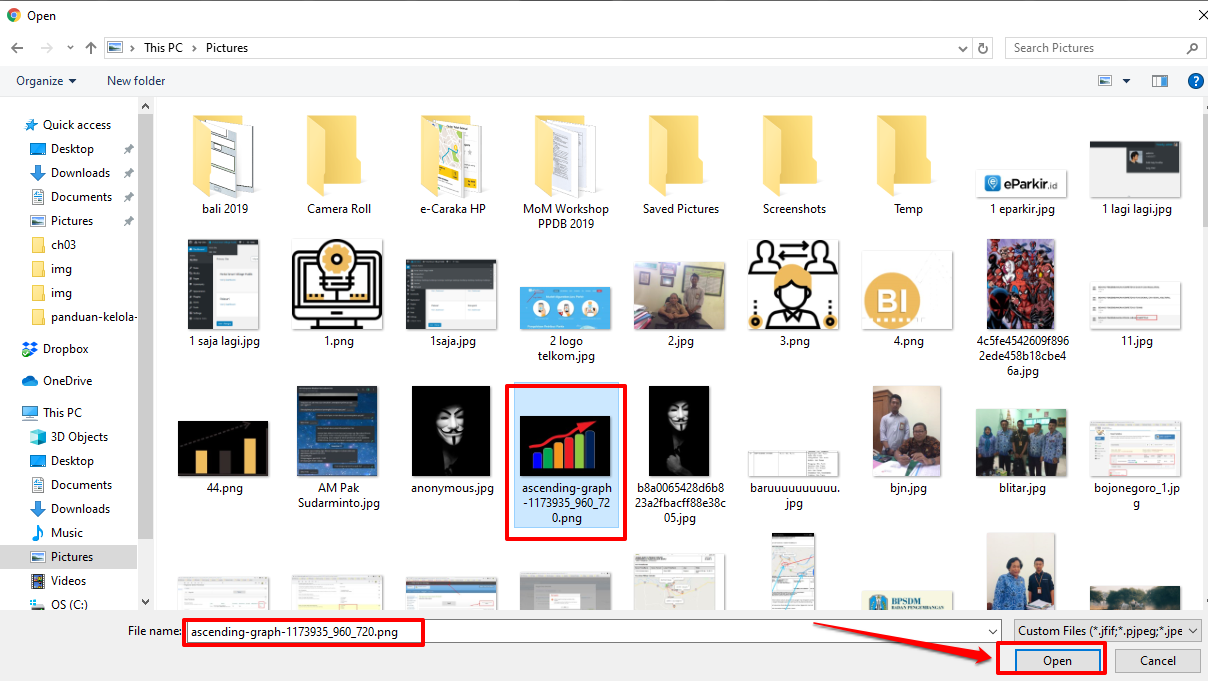
Gambar yang telah dipilih tadi, maka akan muncul di pustaka/library. Pilih gambar tersebut
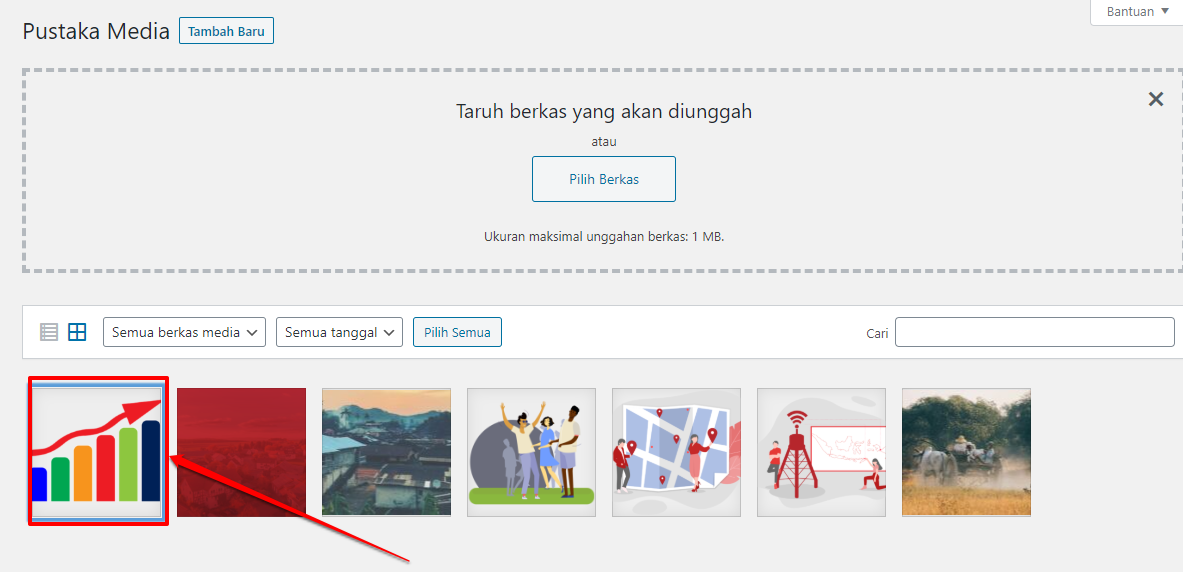
Ketika dipilih gambar yang diinginkan, maka akan muncul tampilan sebagaimana di bawah ini
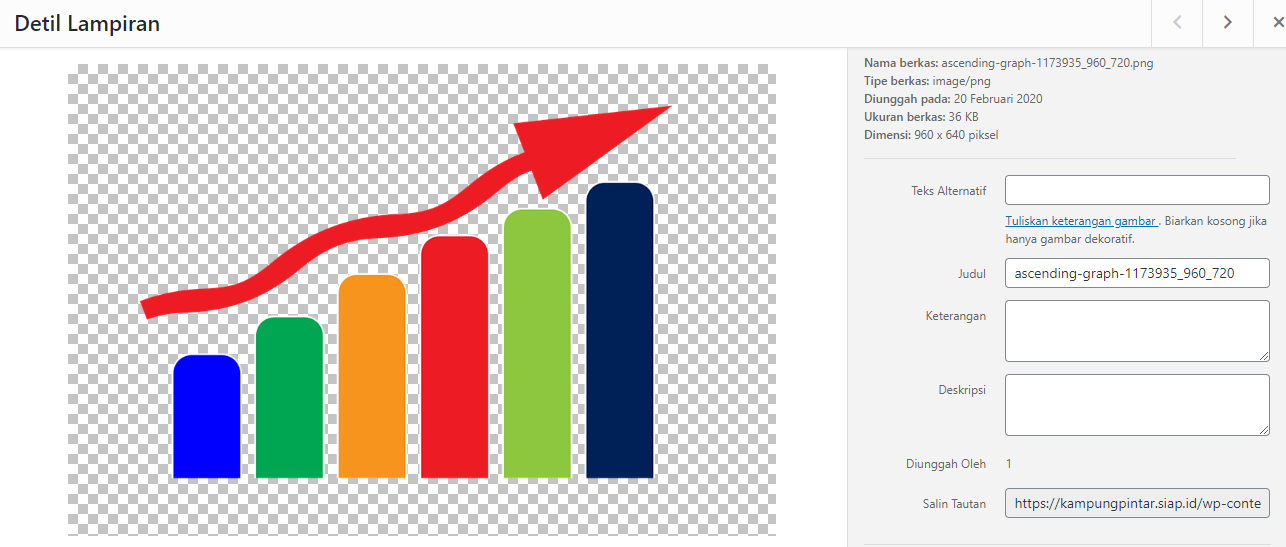
Pada tampilan sebagaimana nomor 10. Maka ada text box Salin Tautan. Blok semua url tersebut, dan klik kanan lalu pilih Copy
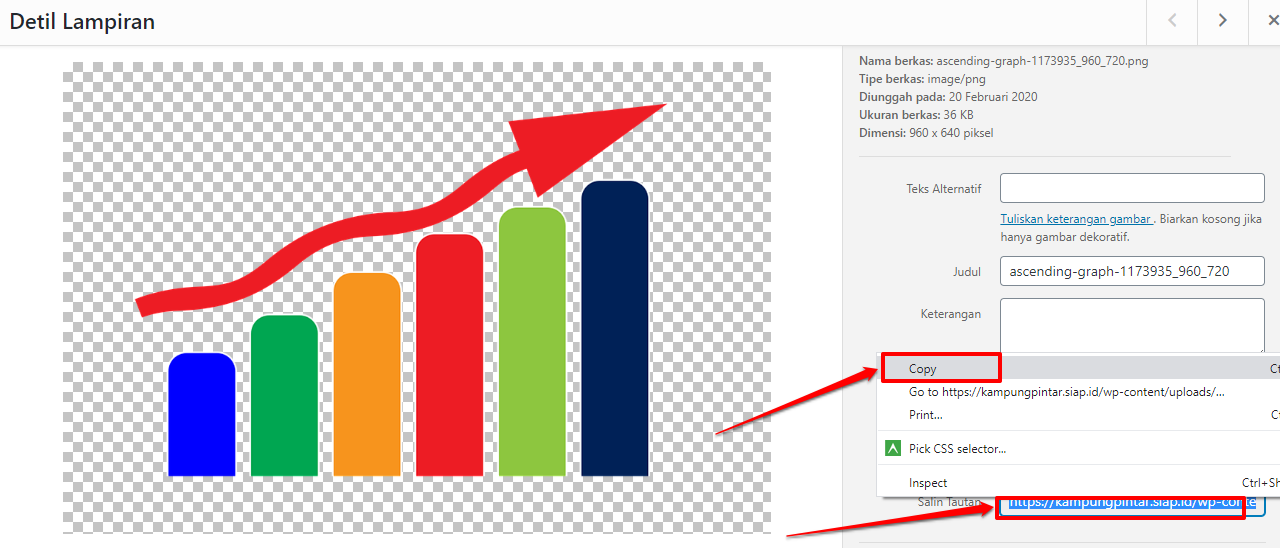
Kembali pada menu Tampilan lanjut ke Slider lalu Paste URL Gambar yang sudah dicopy tersebut pada text box URL Slide
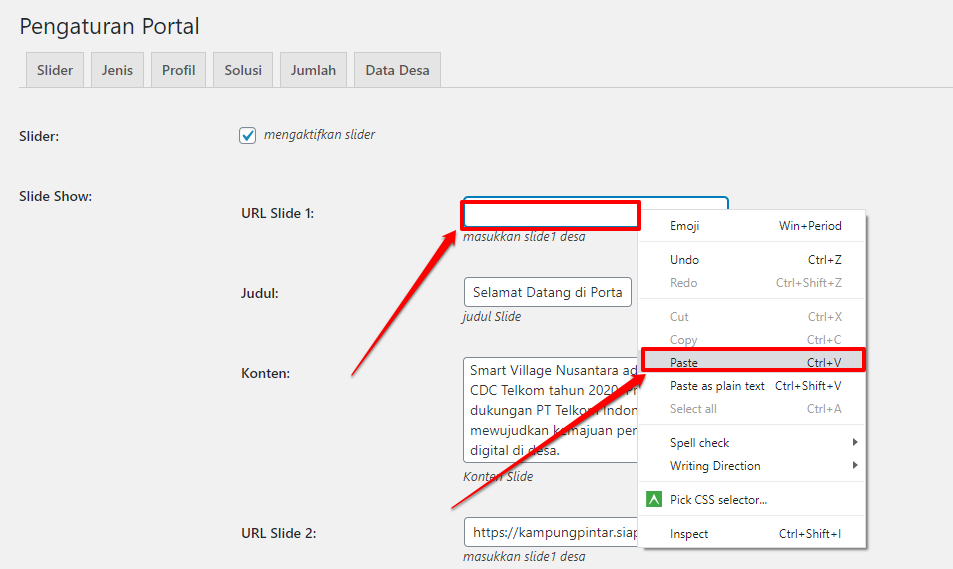
Jika sudah, klik tombol Update Settings
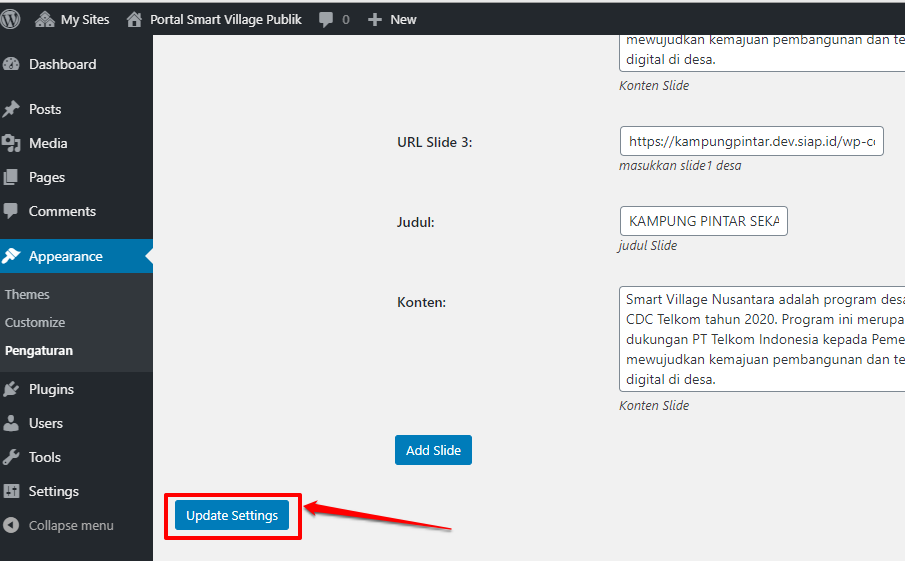
Langsung cek pada situs portalnya. Dan seharusnya sudah berubah backgroundnya sesuai dengan yang Admin ubah
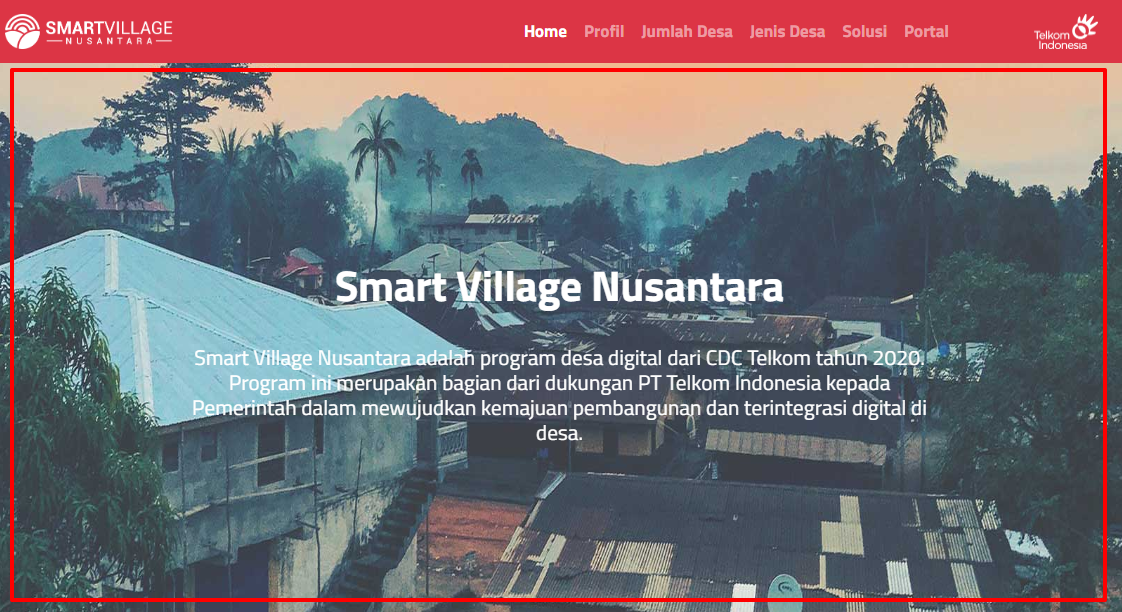
Cara Tambah Slider
- Jika dirasa slider default kurang, sehingga ingin menambah slidernya. Bisa dilakukan dengan cukup klik tombol Add Slide
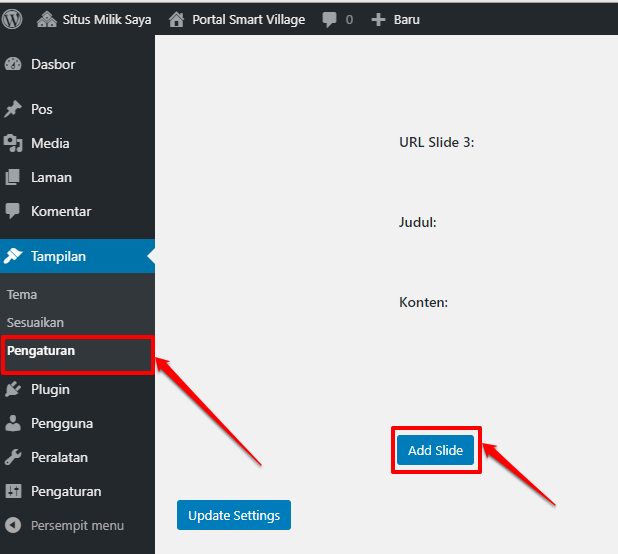
- Jika ingin mengurangi, cukup mengosongkan semua pengelolaan slidernya
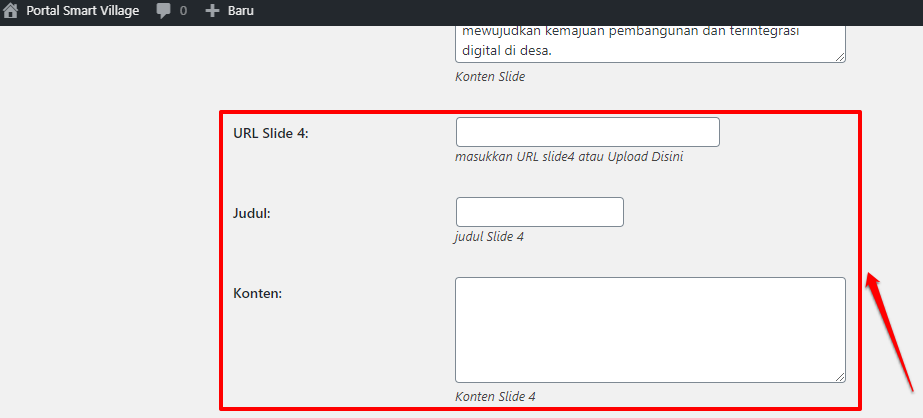
- Apabila dirasa sudah cukup melakukan kelola slidernya, klik tombol Update Settings
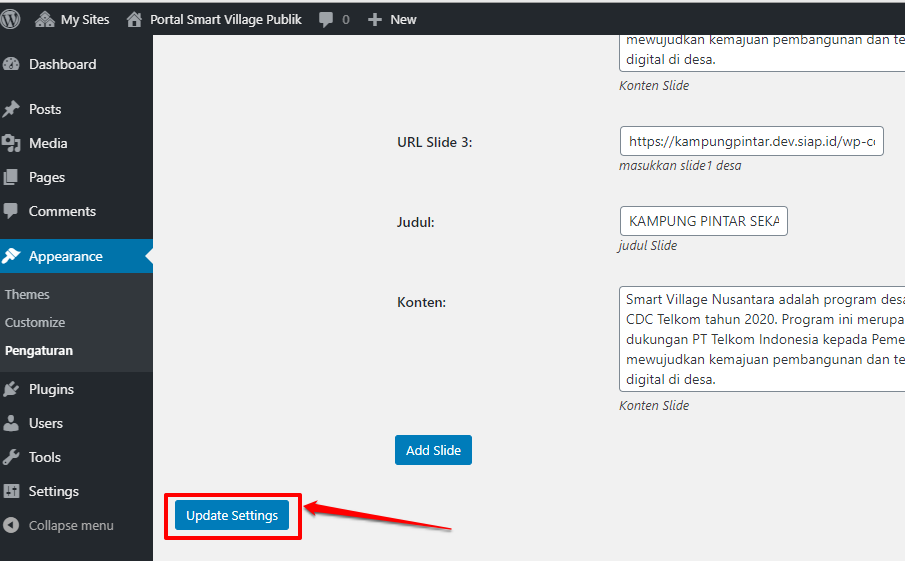
- Langsung cek pada situs portalnya. Dan seharusnya sudah berubah slidernya (bertambah/berkurang) sesuai dengan yang Admin ubah